导读大多数图像搜索引擎以及与此相关的图像托管站点都使用图像的缩略图预览,这些图像直接链接到图像或具有该图像原始版本的另一个网页。例如,
大多数图像搜索引擎以及与此相关的图像托管站点都使用图像的缩略图预览,这些图像直接链接到图像或具有该图像原始版本的另一个网页。
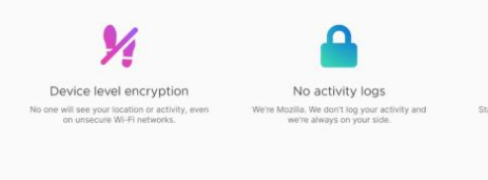
例如,如果您使用Google图片或Bing图片,则会看到图片结果列表。这些结果是小的缩略图,可以通往托管图像的网站,或指向搜索引擎网站的另一页。想要下载或查看原始大小的图像的用户需要多次单击才能执行此操作。
更新:自2010年以来未更新用户脚本,并且可能不再正常工作。我们建议您改用提供类似功能的 Imagus。
用户脚本“图像搜索预览”更改了Firefox Web浏览器用户的脚本。安装后,该用户脚本似乎无法在Google Chrome中运行。默认情况下,图像搜索预览将在悬停页面上显示原始图像。
图片搜索预览
只想查看图像的用户只需将鼠标悬停在图像搜索结果中,就可以更轻松地进行操作。该脚本当前可在许多站点上使用,包括流行的图像搜索引擎Google Images,Bing Images,Yahoo Images以及Flickr。
较大的图像预览只是用户脚本带到表格中的功能之一。例如,可以将其配置为在缩略图页面上显示指向原始图像的直接链接。这样就可以直接从搜索结果页面或图像列表页面下载图像,而无需访问托管图像的网站或页面。
Firefox用户需要为此更改用户脚本的首选项以及其他一些可用功能。要打开首选项,用户需要在受支持的网站上单击搜索框,然后按组合键Ctrl-Y或Ctrl-P。
图像搜索预览首选项
将打开一个配置菜单,其中包含用于启用直接链接的选项。可用的其他选项包括设置图像预览的最大高度或宽度,具有透明度的图像的背景色以及显示图像之前的延迟(如果鼠标移到图像预览区域上,可以避免意外预览)。
免责声明:本文由用户上传,如有侵权请联系删除!














